Администрирование (Windows XP)
Администрирование (Windows XP)
Чтобы удалить апплет Панели управления Администрирование, откройте раздел HKLM\SOFTWARE\Microsoft\Windows\CurrentVersion\Explorer\ControlPanel\NameSpace и найдите там подраздел {D20EA4E1-3957-11d2-A40B-0C5020524153} и переименуйте данный подраздел, поставив минус перед ним (-{D20EA4E1-3957-11d2-A40B-0C5020524153})
Алфавитноцифровой пароль Windows
Алфавитно-цифровой пароль Windows
При нажатии на кнопку Сменить пароль Windows выводится диалоговое окно для создания нового пароля. Если вы хотите, чтобы во вновь создаваемом пароле должны обязательно присутствовать как цифры, так и символы алфавита, то создайте параметр типа DWORD AlphanumPwds в разделе HKLM\Software\Microsoft\Windows\CurrentVersion\Policies\Network
Эта настройка работает при условии, что не задана минимальная длина пароля.Также найстройка игнорируется, если при создании пароля, в ответ на приглашение задать новый пароль, вы используете пустой пароль, нажимая клавишу "Enter". Это делается для того, чтобы диалоговое окно для ввода пароля больше не появлялось при загрузке Windows.
Блокировка пункта Скрывать указатели вызова с клавиатуры до нажатия <ALT> (Windows /2000/XP)
Блокировка пункта Скрывать указатели вызова с клавиатуры до нажатия <ALT> (Windows /2000/XP)
Данная опция находится на вкладке Оформление при нажатии на кнопку Эффекты. Для блокировки опции "Скрывать указатели вызова с клавиатуры до нажатия <ALT>" используйте параметр NoChangeKeyboardNavigationIndicators типа DWORD равным 1 в разделе
HKEY_CURRENT_USER\Software\Microsoft\Windows\CurrentVersion\Policies\Explorer. В этом случае данный пункт становится затеменным, показывая пользователю, что сама возможность включения эффектов не доступна. Также имеется аналогичная запись в HKEY_LOCAL_MACHINE, причем этот параметр имеет приоритет перед HKEY_CURRENT_USER
Для отмены запрета вышеприведенных примеров используйте значение 0 или просто удалите ключ.
Блокировка пункта Видеоэффекты для меню и подсказок (Windows ME/2000/XP)
Блокировка пункта Видеоэффекты для меню и подсказок (Windows ME/2000/XP)
Анимационные эффекты для окон, меню и списков созданы для разнообразия работы пользователя, но могут и раздражать или просто отвлекать от работы. К анимационным эффектам, к примеру, относятся затенение и развертывание меню с эффектами взрыва или соскальзывания. Пункт "Видеоэффекты для меню и подсказок", отвечающее за включенное или выключенное состояние эффектов анимации, находится на странице Эффекты приложения настройки "Экрана".
Для блокировки опции "Видеоэффекты для меню и подсказок" используйте параметр NoChangeAnimation типа DWORD равным 1 в разделе
HKEY_CURRENT_USER\Software\Microsoft\Windows\CurrentVersion\Policies\Explorer. В этом случае данный пункт становится затеменным, показывая пользователю, что сама возможность включения эффектов анимации не доступна. Также имеется аналогичная запись в HKEY_LOCAL_MACHINE, причем этот параметр имеет приоритет перед HKEY_CURRENT_USER
Блокировка вкладки Заставка (Windows 2000/XP)
Блокировка вкладки Заставка (Windows 2000/XP)
А можно не скрывать вкладку, а просто заблокировать ее, запрещая запуск экранных заставок и блокируя всю вкладку Заставка с настройками. Для данной блокировки присвойте параметру типа DWORD ScreenSaveActive в разделе
HKEY_CURRENT_USER\Software\Policies\Microsoft\Windows\Control Panel\Desktop значение "0".
CD или дискета
CD или дискета
Чтобы скрыть раздел Установка программы с CD-ROM или дискеты и кнопку CD или дискета на вкладке Установка программ, создайте в разделе HKCU\Software\Microsoft\Windows\CurrentVersion\Policies\Uninstall ключ NoAddFromCDorFloppy типа DWORD и установите его равным 1
Часовой пояс
Часовой пояс
В апплете Панели управления Дата и время вы видите, что у вас часовой пояс Москвы, Санкт-Петербурга и Волгограда (или что-то в этом роде). Хотите, чтобы Windows знала о существовании вашей деревни Гадюкино? В разделе реестра HKLM\SOFTWARE\MICROSOFT\Windows\CurrentVersion\TimeZones находим подраздел Russian, где и меняем параметр Display, введя название своей деревни. Щелкните на часиках в правом углу и вы увидите в часовом поясе свою малую родину. Своей подружке скажите, что Билл Гейтс специально по вашей просьбе внес на карту название вашей деревни! :-)
Дата и время
Дата и время
Фон или Рабочий стол (Windows XP)
Фон или Рабочий стол (Windows XP)
Идентификация
Идентификация
Чтобы скрыть вкладку Идентификация в апплете Сеть, создайте в разделе HKCU\Software\Microsoft\Windows\CurrentVersion\Policies\Network ключ NoNetSetupIDPage типа DWORD и установите его равным 1.
Информация о продукте
Информация о продукте
Можно настроить внешний вид записи в разделе Установленные программы и диалогового окна Поддержка, которое появляется при щелчке на ссылке Чтобы получить сведения о поддержке, щелкните здесь.
Для включения нужного режима используйте строковые значения в разделе HKLM\SOFTWARE\Microsoft\Windows\CurrentVersion\Uninstall\<имя программы>
DisplayIcon - иконка, соответствующая приложению в диалоге "Установка и удаление программ" DisplayName - Описание приложения ModifyPath - Путь инсталлятора (утилиты) для изменения установочных параметров программы. Еcли этот ключ установлен, то Кнопка "Заменить/Удалить" распадается на две - "Заменить" (Выполняется ModifyPath) и "Удалить" (выполняется UninstallString) UninstallString - путь деинсталлятора
Ключи для диалогового окна Поддержка
Если вы создадите параметр Publisher, то в описании удаляемой программы появляется ссылка Чтобы получить сведения о поддержке, щелкните здесь, которая открывает диалоговое окно Поддержка. Для настройки внешнего вида этого окна используйте следующие строковые значения Publisher - Издатель продукта Readme - Путь к файлу Readme для данного продукта Comments - Коментарии к продукту Contact - Контактное лицо (e-mail и т.п.) DisplayVersion - Номер версии ProductID - Код продукта RegCompany - Зарегистрированная компания RegOwner - Зарегестрированный владелец URLInfoAbout - Домашняя страничка производителя (параметр Publisher становится ссылкой) URLUpdateInfo - URL обновления продукта HelpLink - URL сведений о поддержке
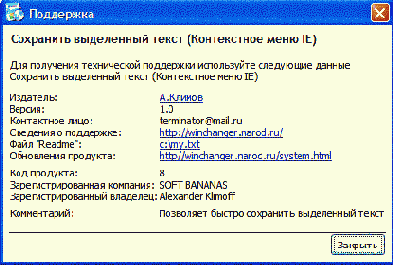
Изменение или удаление программ
Изменение или удаление программ
Чтобы скрыть вкладку Изменение или удаление программ в апплете Установка и удаление программ, создайте в разделе HKCU\Software\Microsoft\Windows\CurrentVersion\Policies\Uninstall ключ NoRemovePage типа DWORD и установите его равным 1
Элементы меню "Пуск" (Windows XP)
Элементы меню "Пуск" (Windows XP)
Чтобы удалить различные пункты из Элементы меню "Пуск" (Панель управления-Панель задач и меню "Пуск"-вкладка Меню "Пуск"-кнопка Настроить-вкладка Дополнительно-Элементы меню "Пуск"), то откройте раздел HKCU\Software\Microsoft\Windows\CurrentVersion\Policies\Explоrer и создайте параметр типа DWORD со значением, равным 1 NoSMMyPictures - удаляет пункт Мои рисунки NoStartMenuMyMusic - удаляет пункт Моя музыка NoSMMyDocs - удаляет пункт Мои документы NoNetworkConnections - удаляет пункт Сетевое окружение NoStartMenuNetworkPlaces - удаляет пункт Сетевые подключения При этом удаляются соответствующие пункты из меню кнопки Пуск
Классический вид кнопки Пуск (Windows XP)
Классический вид кнопки Пуск (Windows XP)
Если вы хотите запретить возможность переключать внешний вид кнопки Пуск в стиль XP, то откройте раздел HKCU\Software\Microsoft\Windows\CurrentVersion\Policies\Explоrer и создайте параметр NoSimpleStartMenu типа DWORD со значением, равным 1.
После перезагрузки на вкладке Меню "Пуск" (Панель управления-Панель задач и меню "Пуск") становится недоступным переключатель Меню "Пуск" (в стиле ХР) и работать теперь можно только с классическим видом меню Пуск
Конфигурация
Конфигурация
Чтобы скрыть вкладку Конфигурация в апплете Сеть, создайте в разделе HKCU\Software\Microsoft\Windows\CurrentVersion\Policies\Network ключ NoNetSetupConfigPage типа DWORD и установите его равным 1.
Минимальная длина пароля в Windows
Минимальная длина пароля в Windows
Можно задать минимальную длину создаваемого пароля, т.е наименьшее допустимое количество символов для нового пароля. Создайте двоичный параметр MinPwdLen в разделе HKLM\SOFTWARE\Microsoft\Windows\CurrentVersion\Policies\Network и присвойте ему некоторое значение, например 05. Теперь, если вы введете слово из трех символов при смене пароля, будет выводится окно с предупреждением, что пароль должен состоять из 5 символов. Диапазон значений, которые может принимать данный параметр: от "0" до "99".
Московское время (Windows XP)
Московское время (Windows XP)
В апплете Панели управления Дата и время на вкладке Дата и время вы можете видеть строку Московское время (зима) (или что-то в этом роде). Можно поменять эту строчку. В разделе реестра HKLM\SYSTEM\CurrentControlSet\Control\TimeZoneInformation меняем строковые параметры DaylightName и StandardName на свои, например, Время собирать камни
Настройка уведомлений (Windows XP)
Настройка уведомлений (Windows XP)
Если окно Настройка уведомлений (Панель управления-Панель задач и меню "Пуск"-вкладка Панель задач-кнопка Настроить) стало чересчер забито значками ненужных программ, значит пришло время почистить список. Для этого открываем раздел HKCU\Software\Microsoft\Windows\CurrentVersion\Explorer\TrayNotify и удалить параметры IconStreams и PastIconsStream.
Затем откройте Диспетчер задач Windows (Task Manager), выберите вкладку Процессы, выделите Explorer.exe и нажмите кнопку Завершить процесс. Затем в меню Файл выберите Новая задача (Выполнить...) и напечатайте explorer. OK.
Область уведомлений
Область уведомлений
Отображать вебсодержимое на рабочем столе
Отображать веб-содержимое на рабочем столе
Чтобы сделать недоступным пункт Отображать веб-содержимое на рабочем столе на вкладке Общие используйте ключ NoActiveDesktop в этом же разделе (см. выше)
Панель управления
Панель управления
Чтобы запретить запуск Control.exe, а также апплетов Панели управления, используйте параметр типа DWORD NoControlPanel со значением 1 в разделе
HKEY_CURRENT_USER\Software\Microsoft\Windows\CurrentVersion\Policies\Explorer. Также будут удалены пункт Панель управления из меню кнопки Пуск и папка из Проводника. При попытке запустить апплет будет выводиться соответствующее предупреждение.
Для отмены запрета вышеприведенных примеров используйте значение 0 или просто удалите ключ.
Панель управления Скрытие и показ значков апплетов (Windows NT/XP)
Панель управления: Скрытие и показ значков апплетов (Windows NT/XP)
Данные настройки позволяют скрыть отдельные значки апплетов Панели управления, либо наоборот, показать только разрешенные значки. Начнем с первого варианта. Он состоит из двух частей.
Если вы хотите скрыть отдельные значки в папке Панели управления, то создайте параметр типа DWORD DisallowCpl со значением 1 в разделе
HKEY_CURRENT_USER\Software\Microsoft\Windows\CurrentVersion\Policies\Explorer. Затем в этом же разделе нужно создать подраздел с таким же названием DisallowCpl. В созданном подразделе вы перечисляете апплеты, которые нужно скрыть при помощи строковых параметров следующего формата:
Номер REG_SZ Applet.cpl, т.е. сначала создаете строковый параметр, начиная с 1 и присваиваете ему имя апплета:
1 main.cpl
2 mmsys.cpl
и так далее
Существует другой вариант. Вы запрещаете показ всех значков апплетов, кроме некоторых. Настройка схожа с вышеприведенным примером. В этом же разделе создается параметр RestrictCpl со значением 1 и создается подраздел RestrictCpl, в котором вы перечисляете апплеты, которые разрешаете показывать в папке Панели управления.
Примечание: Данные настройки просто скрывают значки, но сами файлы присутствуют на компьютере и их можно запускать любым доступным способом.
Панель задач и меню "Пуск"
Панель задач и меню "Пуск"
Пароли (Windows 95/98/Me)
Пароли (Windows 95/98/Me)
Скрытие апплета Установка и удаление программ
Скрытие апплета Установка и удаление программ
Чтобы пользователь не мог воспользоваться апплетом Панели управления Установка и удаление программ, создайте в разделе HKCU\Software\Microsoft\Windows\CurrentVersion\Policies\Uninstall ключ NoAddRemovePrograms типа DWORD и установите его равным 1
Теперь, если пользователь выберет пункт Установка и удаление программ в Панели управления, то будет показано сообщение об ошибке

Скрытие кнопки "Файловая система" на вкладке Быстродействие
Скрытие кнопки "Файловая система" на вкладке Быстродействие
Чтобы скрыть кнопку Файловая система на вкладке Быстродействие в апплете Система, создайте в разделе
HKEY_CURRENT_USER\Software\Microsoft\Windows\CurrentVersion\Policies\System ключ NoFileSysPage типа DWORD и установите его равным 1.
Скрытие кнопки "Виртуальная память" на вкладке Быстродействие
Скрытие кнопки "Виртуальная память" на вкладке Быстродействие
Чтобы скрыть кнопку Виртуальная память на вкладке Быстродействие в апплете Система, создайте в разделе
HKEY_CURRENT_USER\Software\Microsoft\Windows\CurrentVersion\Policies\System ключ NoVirtMemPage типа DWORD и установите его равным 1.
Для отмены запрета вышеприведенных примеров используйте значение 0 или просто удалите ключ.
Скрытие области уведомлений (Windows XP)
Скрытие области уведомлений (Windows XP)
Порой в области уведомлений (рядом с часиками) накапливается слишком много значков. Конечно, есть возможность выборочного скрытия отдельных значков. Но есть более радикальный способ - скрытие самой области уведомления. Для этого откройте раздел HKCU\Software\Microsoft\Windows\CurrentVersion\Policies\Explоrer и создайте параметр NoTrayItemsDisplay типа DWORD со значением, равным 1. После перезагрузки на вкладке Панель задач в Панель задач и меню "Пуск" рамка Область уведомлений будет недоступной
Скрытие пункта "Отображать команду "Завершение сеанса" (Windows Me/2000/XP)
Скрытие пункта "Отображать команду "Завершение сеанса" (Windows Me/2000/XP)
Если вы хотите скрыть пункт Отображать команду "Завершение сеанса" из Параметры меню "Пуск" и панели задач (Пуск-Настройка-Панель задач и меню "Пуск"-Дополнительно), то откройте раздел HKCU\Software\Microsoft\Windows\CurrentVersion\Policies\Explorer и создайте параметр StartMenuLogoff типа DWORD со значением, равным 1.
Скрытие вкладки Фон
Скрытие вкладки Фон
Чтобы скрыть вкладку Фон в апплете Экран, создайте в разделе
HKEY_CURRENT_USER\Software\Microsoft\Windows\CurrentVersion\Policies\System ключ NoDispBackgroundPage типа DWORD и установите его равным 1. Эта вкладка убирается из приложения "Экран", и таким образом нельзя воспользоваться ею для изменения узоров или обоев для "Рабочего стола"
Скрытие вкладки Настройка
Скрытие вкладки Настройка
Чтобы скрыть вкладку Настройка в апплете Экран, создайте в разделе
HKEY_CURRENT_USER\Software\Microsoft\Windows\CurrentVersion\Policies\System ключ NoDispSettingsPage типа DWORD и установите его равным 1. Эта вкладка убирается из приложения "Экран", и таким образом невозможно использовать данную вкладку для изменения настроек дисплея, видеоадаптера, корректирующей гаммы
Скрытие вкладки Настройки пользовательских профилей
Скрытие вкладки Настройки пользовательских профилей
Чтобы скрыть вкладку Настройки пользовательских профилей в апплете Пароли, создайте в разделе HKLM\Software\Microsoft\Windows\CurrentVersion\Policies\System ключ NoProfilePage типа DWORD и установите его равным 1. Эта вкладка убирается из приложения "Пароли", и таким образом, запрещается использование приложения для изменения установок пользовательских профилей
Скрытие вкладки Оформление
Скрытие вкладки Оформление
Чтобы скрыть вкладку Оформление в апплете Экран, создайте в разделе
HKEY_CURRENT_USER\Software\Microsoft\Windows\CurrentVersion\Policies\System ключ NoDispAppearancePage типа DWORD и установите его равным 1. Эта вкладка убирается из приложения "Экран", и таким образом невозможно использовать данную вкладку для изменения цветов или цветовых схем "Рабочего стола" или окон.
Скрытие вкладки Профили оборудования
Скрытие вкладки Профили оборудования
Чтобы скрыть вкладку Профили оборудования в апплете Система, создайте в разделе
HKEY_CURRENT_USER\Software\Microsoft\Windows\CurrentVersion\Policies\System ключ NoConfigPage типа DWORD и установите его равным 1.
Скрытие вкладки Смена паролей
Скрытие вкладки Смена паролей
Чтобы скрыть вкладку Смена паролей в апплете Пароли, создайте в разделе HKLM\Software\Microsoft\Windows\CurrentVersion\Policies\System ключ NoPwdPage типа DWORD и установите его равным 1. Эта вкладка убирается из приложения "Пароли", и пароли Windows не могут быть изменены через это приложение "Панели управления".
Скрытие вкладки Удаленное управление
Скрытие вкладки Удаленное управление
Чтобы скрыть вкладку Удаленное управление в апплете Пароли, создайте в разделе HKLM\Software\Microsoft\Windows\CurrentVersion\Policies\System ключ NoAdminPage типа DWORD и установите его равным 1
Скрытие вкладки Устройства
Скрытие вкладки Устройства
Чтобы скрыть вкладку Устройства в апплете Система, создайте в разделе
HKEY_CURRENT_USER\Software\Microsoft\Windows\CurrentVersion\Policies\System ключ NoDevMgrPage типа DWORD и установите его равным 1.
Скрытие вкладки Web
Скрытие вкладки Web
Чтобы скрыть вкладку Web в апплете Экран, используйте ключ NoActiveDesktop
Скрытие вкладки Заставка
Скрытие вкладки Заставка
Чтобы скрыть вкладку Заставка в апплете Экран, создайте в разделе
HKEY_CURRENT_USER\Software\Microsoft\Windows\CurrentVersion\Policies\System ключ NoDispScrSavPage типа DWORD и установите его равным 1. Эта вкладка убирается из приложения "Экран", и таким образом выбор экранной заставки, настройка ее параметров, энергосберегающих свойств монитора и компьютера будут недоступны
Смена паролей
Смена паролей
Сокрытие некоторых вкладок в диалоге "Свойства принтер"
Сокрытие некоторых вкладок в диалоге "Свойства: принтер"
Если вы хотите скрыть некоторые вкладки в диалоге "Свойства: принтер", то откройте раздел
HKEY_CURRENT_USER\Software\Microsoft\Windows\CurrentVersion\Policies\Explоrer и создайте параметр NoPrinterTabs типа DWORD со значением, равным 1.
Список установленных программ
Список установленных программ
Иногда в списке установленных программ Изменение или удаление программ может содержаться мусор (неправильно удаленные программы). Некоторых очень раздражают эти записи программ, которых давно уже нет на компьютере. Чтобы очистить этот список, найдите раздел HKLM\SOFTWARE\Microsoft\Windows\CurrentVersion\Uninstall, который содержит подразделы, отвечающие за каждый отдельный продукт. Просто удалите ненужные подразделы
Сведения о поддержке
Сведения о поддержке
Некоторые программы, представленные в списке Изменение или удаление программ могут содержать ссылку Чтобы получить сведения о поддержке, щелкните здесь. Чтобы скрыть данную ссылку, создайте в разделе HKCU\Software\Microsoft\Windows\CurrentVersion\Policies\Uninstall ключ NoSupportInfo типа DWORD и установите его равным 1
Свойства папки
Свойства папки
Типы файлов (Windows 2000/XP)
Типы файлов (Windows 2000/XP)
Чтобы заблокировать кнопки Создать, Удалить, Изменить на вкладке Типы файлов, тем самым лишить пользователя возможности менять типы файлов, нужно создать параметр NoFileAssociate типа DWORD со значением 1 в разделе
HKEY_CURRENT_USER\Software\Microsoft\Windows\CurrentVersion\Policies\Explorer
Данная блокировка не мешает менять типы файлов непосредственно в реестре или другими программами
Только растровые обои
Только растровые обои
А можно запретить использовать в качестве обоев картинки разных форматов, кроме растровых картинок (bmp). Как и в предыдущем примере, данный параметр применим для Windows 98/ME/2000/XP. В Windows 95 и NT данный способ будет применим при установленном вместе с "Активным Рабочим столом" Internet Explorer 4.0. Чтобы включить данный запрет, используйте параметр типа DWORD NoHTMLWallPaper в разделе
HKEY_CURRENT_USER\Software\Microsoft\Windows\CurrentVersion\Policies\ActiveDesktop со значением 1.
Удаление апплета Свойства папки
Удаление апплета Свойства папки
Если вы хотите удалить пункт Свойства папки из меню Проводника, а также апплет из Панели управления, то откройте раздел
HKEY_CURRENT_USER\Software\Microsoft\Windows\CurrentVersion\Policies\Explоrer и создайте параметр NoFolderOptions типа DWORD со значением, равным 1.
После перезагрузки пункт Свойства папки исчезнет из меню Проводника и из Панели управления
Удаление параметра или установка в 0 возвращает пункт в меню и в Панель управления
Примечание: В Windows 98 Свойства папки находились не на Панели управления, а в меню Настройка кнопки Пуск
Управление доступом
Управление доступом
Чтобы скрыть вкладку Управление доступом в апплете Сеть, создайте в разделе HKEY_CURRENT_USER\Software\Microsoft\Windows\CurrentVersion\Policies\Network ключ NoNetSetupSecurityPage типа DWORD и установите его равным 1
Для отмены запрета вышеприведенных примеров используйте значение 0 или просто удалите ключ.
Установка и удаление программ (Windows NT/2000/XP)
Установка и удаление программ (Windows NT/2000/XP)
Установка компонентов Windows
Установка компонентов Windows
Чтобы скрыть вкладку Установка компонентов Windows, создайте в разделе HKCU\Software\Microsoft\Windows\CurrentVersion\Policies\Uninstall ключ NoWindowsSetupPage типа DWORD и установите его равным 1
Установка программ
Установка программ
Чтобы скрыть вкладку Установка программ в апплете Установка и удаление программ, создайте в разделе HKCU\Software\Microsoft\Windows\CurrentVersion\Policies\Uninstall ключ NoAddPage типа DWORD и установите его равным 1
Выбор программ по умолчанию
Выбор программ по умолчанию
Вкладка Выбор программ по умолчанию появилась в Windows XP SP1 и Windows 2000 SP3 и позволяет пользователям настраивать программы по умолчанию. Чтобы скрыть эту вкладку в Установка и удаление программ, откройте или создайте при необходимости раздел HKCU\Software\Microsoft\Windows\CurrentVersion\Policies\Uninstall и создайте параметр типа DWORD NoChooseProgramsPage со значением, равным 1
Windows Update
Windows Update
Чтобы скрыть раздел Установка программы от Майкрософт и кнопку Windows Update на вкладке Установка программ, создайте в разделе HKCU\Software\Microsoft\Windows\CurrentVersion\Policies\Uninstall ключ NoAddFromInternet типа DWORD и установите его равным 1
Запрет изменения обоев
Запрет изменения обоев
А можно не убирать эту вкладку, а просто запретить изменять фоновый рисунок. Для этого создайте в разделе
HKEY_CURRENT_USER\Software\Microsoft\Windows\CurrentVersion\Policies\ActiveDesktop ключ NoChangingWallpaper типа DWORD и установите его равным 1. Окошко с установленными картинками будет заблокировано. Данный параметр работает в Windows 98/ME/2000/XP. В Windows 95 и NT данный способ будет применим при установленном вместе с "Активным Рабочим столом" Internet Explorer 4.0.
Запрет на удаление установленных в системе принтеров
Запрет на удаление установленных в системе принтеров
Чтобы запретить пользователю удалять установленные в системе принтеры, используйте ключ NoDeletePrinter в разделе
HKEY_CURRENT_USER\Software\Microsoft\Windows\CurrentVersion\Policies\Explоrer
После перезагрузки изменения вступят в силу
Удаление параметра или установка в 0 возвращает прежнее поведение
Смотри также
Запрет на установку новых принтеров в систему
Запрет запуска апплета "Экран"
Запрет запуска апплета "Экран"
Чтобы запретить запуск апплета Экран в Панели управления, создайте в разделе
HKEY_CURRENT_USER\Software\Microsoft\Windows\CurrentVersion\Policies\System ключ NoDispCPL типа DWORD и установите его равным 1
При попытке запуска апплета "Экрана" выдается сообщение, что системный администратор заблокировал "Экран". Для изменения настроек "Экрана" придется работать с реестром напрямую или через утилиты третьих производителей
Запрет запуска апплета "Пароли"
Запрет запуска апплета "Пароли"
Чтобы запретить запуск апплета Пароли в Панели управления, создайте в разделе HKLM\Software\Microsoft\Windows\CurrentVersion\Policies\System ключ NoSecCPL типа DWORD и установите его равным 1
При попытке запуска апплета "Пароли" выдается сообщение, что системный администратор заблокировал доступ к программе изменения паролей
Для отмены запрета используйте значение 0
Запрет запуска апплета "Сеть"
Запрет запуска апплета "Сеть"
Чтобы запретить запуск апплета Сеть в Панели управления, создайте в разделе HKCU\Software\Microsoft\Windows\CurrentVersion\Policies\Network ключ NoNetSetup типа DWORD и установите его равным 1
При попытке запуска апплета "Сеть" выдается сообщение, что системный администратор заблокировал "Сеть".
Защита паролем экранной заставки (Windows 2000/XP)
Защита паролем экранной заставки (Windows 2000/XP)
Можно настроить политику поведения паролей для экранных заставок. Для этого существует ключ типа DWORD ScreenSaverIsSecure в разделе
HKEY_CURRENT_USER\Software\Policies\Microsoft\Windows\Control Panel\Desktop. Существует три состояния:
Параметр ScreenSaverIsSecure отсутствует в реестре. Обычное поведение экранной заставки - пароли можно изменять, применять или отменять их использование через окно "защита паролем". Параметр хранит значение "0". Использование паролей к заставкам недоступно.
Параметр хранит значение "1", пароли к экранным заставкам принудительно включены.
Описанная выше политика "Блокировка вкладки Заставка" имеет приоритет над этой политикой. Если политика "Блокировка вкладки Заставка" находится в активном состоянии, то система игнорирует состояние политики "Защита паролем экранной заставки".
Active Desktop
Active Desktop
Добавить значок Корзины в Мой компьютер
Добавить значок Корзины в Мой компьютер
Чтобы добавить значок Корзины в Мой компьютер, необходимо зайти в раздел HKEY_LOCAL_MACHINE\SOFTWARE\CurrentVersion\explorer\MyComputer\NameSpace и добавить подраздел {645FF040-5081-101B-9F08-00AA002F954E}
Группировка кнопок на панели задач (Windows XP)
Группировка кнопок на панели задач (Windows XP)
Если у вас в свойствах панели задач установлено Группировать сходные кнопки панели задач, то Windows начинает группировать кнопки, если их число достигает 3 (по умолчанию). Вы можете изменить это число, используя параметр типа DWORD TaskbarGroupSize с вашим значением в разделе:
HKEY_CURRENT_USER\SOFTWARE\Microsoft\Windows\CurrentVersion\Explorer\Advanced
Изменения вступят после перезагрузки
Контекстное меню
Контекстное меню
Корзина
Корзина
Новое имя для корзины
Новое имя для корзины
В отличие от многих других элементов на Рабочем столе, у Корзины нет команды Переименовать. А иногда так хочется! Ищем раздел HKEY_CURRENT_USER\SOFTWARE\CLSID\{645FF040-5081-101B-9F08-00AA002F954E} и меняем строковый параметр (По умолчанию). Например, пишем Свалка. Обновите Рабочий стол, чтобы изменение вступило в силу
В Windows 2000/XP немного проще. Там в разделе HKEY_CLASSES_ROOT\CLSID\{645FF040-5081-101B-9F08-00AA002F954E} есть строковый параметр LocalizedString, в котором и пишем новое имя для Корзины
Пункт Свойства (Windows 2000/XP)
Пункт Свойства (Windows 2000/XP)
Если вы хотите убрать пункт Свойства из контекстного меню Корзины, то создайте параметр типа DWORD NoPropertiesRecycleBin со значением 1 в разделе HKCU\Software\Microsoft\Windows\CurrentVersion\Policies\Explorer
Пункты Переименовать и Удалить (Windows 9x/ME/2000)
Пункты Переименовать и Удалить (Windows 9x/ME/2000)
Но можно и включить пункты Переименовать и Удалить в контекстное меню, что позволит Вам переименовать и/или удалить Корзину, как будто это была обычная папка. Меняем значение двоичного параметра Attributes равным " 70 01 00 20 " в разделе HKEY_CLASSES_ROOT\CLSID\{645FF040-5081-101B-9F08-00AA002F954E}\ShellFolder и тогда Вы сможете переименовать или удалить Корзину, щелкая правой кнопкой мыши на ней. (По умолчанию используется 40 01 00 20). Для появление только одного пункта Переименовать используйте значение 50 01 00 20, для пункта Удалить значение - 60 01 00 20
Сетевое окружение
Сетевое окружение
Скрытие всех элементов на Рабочем столе
Скрытие всех элементов на Рабочем столе
Существует возможность скрытия всех элементов на Рабочем столе. Будут доступны только панель задач и меню кнопки Пуск. Для этого создайте ключ типа DWORD NoDesktop в разделе
HKEY_CURRENT_USER\Software\Microsoft\Windows\CurrentVersion\Policies\Explorer
и присвойте ему значение 1.
Изменения вступят после перезагрузки
Скрытие значка Мое сетевое окружение на Рабочем столе
Скрытие значка Мое сетевое окружение на Рабочем столе
Чтобы скрыть значок Мое сетевое окружение на Рабочем столе, присвойте параметру типа DWORD NoNetHood значение, равное 1 в разделе HKCU\Software\Microsoft\Windows\CurrentVersion\Policies\Explorer
Соседние компьютеры (Windows Me/2000/XP)
Соседние компьютеры (Windows Me/2000/XP)
Чтобы скрыть значок "Соседние компьютеры" в папке Мое сетевое окружение, присвойте параметру типа DWORD NoComputersNearMe значение, равное 1 в разделе HKCU\Software\Microsoft\Windows\CurrentVersion\Policies\Explorer
Эта системная политика нацелена на удаление из списка сетевых ресурсов в "Проводнике" и окне Мое сетевое окружение компьютеров, входящих в рабочую группу. Она не имеет влияния на компьютеры, входящие в домен пользователя. Когда эта политика активизирована, система удаляет "Соседние компьютеры" и значки, отображающие соседние компьютеры, из папки Мое сетевое окружение и из диалогового окна обзора для подключения сетевых дисков. Имеет эффект только на "Текущего Пользователя".
Когда политика активна, пользователям не запрещено подключаться к компьютерам в своей рабочей группе или домене другими способами. Подключение можно произвести, набрав полное сетевое имя разделенного ресурса в формате UNC, в диалоговых окнах команд "Выполнить" или "Подключить сетевой диск". Чтобы удалить компьютеры из списка сетевых ресурсов, необходимо использовать политику "Скрыть значок "Вся сеть" в папке Мое сетевое окружение (смотри выше).
Удаление значка с Рабочего стола
Удаление значка с Рабочего стола
Чтобы удалить значок Корзины с Рабочего стола, необходимо зайти в раздел HKEY_LOCAL_MACHINE\SOFTWARE\CurrentVersion\explorer\Desktop\NameSpace и удалить подраздел {645FF040-5081-101B-9F08-00AA002F954E}
Версия Windows на Рабочем столе
Версия Windows на Рабочем столе
Существует возможность вывода номера версии и номер сборки Windows в нижнем правом углу Рабочего стола. Для этого создайте ключ типа DWORD PaintDesktopVersion в разделе HKEY_CURRENT_USER\Control Panel\Desktop
и присвойте ему значение 1
Вся сеть
Вся сеть
Чтобы скрыть значок "Вся сеть" из Мое сетевое окружение, присвойте параметру типа DWORD NoEntireNetwork значение, равное 1 в разделе HKCU\Software\Microsoft\Windows\CurrentVersion\Policies\Network
Скрытие значка не налагает запрет для текущего пользователя на просмотр или подключение к компьютерам из его рабочей группы или домена. Пользователь может подключиться к удаленным компьютерам с указанием в формате UNC полного сетевого имени разделенного ресурса в диалоговых окнах: как в команде "Выполнить", так и в команде "Подключить сетевой диск".
Всплывающая подсказка
Всплывающая подсказка
Когда вы подводите курсор к значку Корзина на Рабочем столе, то появляется всплывающая подсказка. Например, в Windows Me содержится надпись следующего содержания: "Используется для временного хранения удаленных файлов, пока они не будут окончательно стерты". Для изменения этой надписи используйте строковый параметр InfoTip в разделе HKEY_CLASSES_ROOT\CLSID\{645FF040-5081-101B-9F08-00AA002F954E}, в которой укажите желаемую строку (например, "Здесь хранится мусор")
Запрет на Active Desktop
Запрет на Active Desktop
Active Desktop позволяет вставлять в оформление рабочего стола HTML-файлы, ссылки из Интернета, файлы с картинками и анимацией и т.п. в качестве обоев. Чтобы исключить эту особенность, которая отнимает ресурсы у компьютера, присвойте параметру типа DWORD NoActiveDesktop значение, равное 1 в разделе:
HKEY_CURRENT_USER\Software\Microsoft\Windows\CurrentVersion\Policies\Explorer
При этом удаляется пункт Active Desktop из контекстного меню, вызываемого правой кнопкой мыши на Рабочем столе удаляется вкладка Web из апплета Экран в Панели управления становится недоступным пункт Отображать веб-содержимое на рабочем столе на вкладке Общие апплета Свойства папки в Панели управления
Изменения вступят после перезагрузки
Блокировка контекстного меню
Блокировка контекстного меню
Чтобы сделать недоступным контекстное меню Проводника при щелчке правой кнопкой мыши, найдите ветвь: HKCU\Software\Microsoft\Windows\CurrentVersion\Policies\Explorer - и создайте параметр типа DWORD NoViewContextMenu со значением 1
Изменение цвета файла при подведении мыши
Изменение цвета файла при подведении мыши
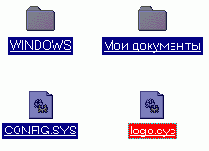
Если в Проводнике используется веб-вид (начиная с Windows Me, этот стиль стоит по умолчанию), то при подведении курсора мыши к значку и имени файла или папки изменяется цвет текста. По умолчанию этот цвет совпадает со цветом выделенного файла. Можно задать другой цвет, отличающийся от цвета выделенного файла. Создайте строковый параметр HotTrackingColor в разделе
HKEY_CURRENT_USER\Control Panel\Colors. Данный параметр должен содержать цвет в формате RRR GGG BBB, который является комбинацией трех цветов: красного, зеленого и голубого (например, 255 0 0).
Ниже приводится список некоторых цветов:
Контекстное меню Проводника
Контекстное меню Проводника
Настроить вид папки
Настроить вид папки
Для запрещения команды Настроить вид папки в меню Вид используйте параметр типа DWORD NoCustomizeWebView со значением 1 в разделе HKCU\Software\Microsoft\Windows\ CurrentVersion\Policies\Explorer
Настройка панели инструментов
Настройка панели инструментов
Если щелкнуть правой кнопкой мыши на панели инструментов, то появлятся всплывающее меню, содержащее пункт Настройка, который позволяет настраивать панель инструментов. Чтобы скрыть этот пункт, найдите ветвь: HKCU\Software\Microsoft\Windows\CurrentVersion\Policies\Explorer и создайте параметр NoToolbarCustomize типа DWORD со значением 1
Подобный пункт будет удален также из Internet Explorer
Новые пункты "Копировать в папку" и "Переместить в папку" (Windows 2000/XP)
Новые пункты "Копировать в папку" и "Переместить в папку" (Windows 2000/XP)
Зачастую, возможностей стандартного контекстного меню файлов не хватает для различных задач пользователей. В Windows 2000/XP можно добавить еще пару пунктов, которые заложены в самой операционной системе, но по умолчанию не включены.
В реестре Windows существует два раздела {C2FBB630-2971-11d1-A18C-00C04FD75D13} и {C2FBB631-2971-11d1-A18C-00C04FD75D13}, которые отвечают за копирование и перемещение файлов в Windows. Эти две возможности, Копировать в папку и Переместить в папку, можно включить в контекстное меню файлов.

Эти два пункта вызывают стандартное окно для копирования или перемещения файла, пользоваться которыми порой гораздо удобнее, чем открывать отдельное окно с нужным каталогом, а потом перетаскивать в него файлы.
Чтобы включить новые пункты в контекстное меню надо создать разделы и параметры в реестре:
для копирования: установить значение по умолчанию равным {C2FBB630-2971-11d1-A18C-00C04FD75D13} в разделе HKCR\*\shellex\ContextMenuHandlers\Copyto
для перемещения: установить значение по умолчанию равным {C2FBB631-2971-11d1-A18C-00C04FD75D13} в разделе HKCR\*\shellex\ContextMenuHandlers\Moveto
В этом случае пункты меню появятся у всех файлов и папок. Чтобы добавить их только в файлы с конкретным расширением, надо добавлять записи в раздел shellex этих файлов. Так, для текстовых файлов это будет выглядеть таким образом:
для копирования
[HKCR\txtfile\shellex\ContextMenuHandlers\Copyto]
@="{C2FBB630-2971-11d1-A18C-00C04FD75D13}"
для перемещения
[HKCR\txtfile\shellex\ContextMenuHandlers\Moveto]
@="{C2FBB631-2971-11d1-A18C-00C04FD75D13}"
Изначально раздела shellex там нет. Надо создать его и все подразделы самостоятельно.
Новый ярлык
Новый ярлык
В Проводнике или Мой компьютер через меню Файл-Создать-Ярлык вы можете получить доступ к дискам компьютера, даже если вы отключили контекстное меню Проводника. Чтобы не допустить появления мастера создания нового ярлыка, удалите или переименуйте раздел: HKCR\.lnk\ShellNew
Возможность создания нового ярлыка сохранится, но доступ к дискам будет перекрыт
Оболочка Windows (Windows NT/2000/XP)
Оболочка Windows (Windows NT/2000/XP)
Надоел Проводник в качестве оболочки Windows? Можно поставить любую программу, которая может служить в качестве такой оболочки, например, progman.exe, входящий в стандартную поставку Windows. Для этого поменяйте значение параметра Shell на "progman.exe" (без кавычек) в разделе HKCU\Software\Microsoft\Windows\CurrentVersion\Policies\System Когда захочется вернуть все назад, поменяйте указанное значение на explorer.exe.
Панель инструментов
Панель инструментов
Перезагрузка оболочки
Перезагрузка оболочки
По умолчанию при ошибках оболочки (Explorer) в Windows перезагружается вся операционнная система. Однако, существует возможность перезагружать только саму оболочку, тем самым не теряя данных, обрабатываемых другими приложениями. Для этого в разделе HKCU\Software\Microsoft\Windows NT\CurrentVersion\Winlogon надо изменить параметр типа DWORD AutoRestartShell 0 - перезагружается операционная система 1 - перезагружается только оболочка
Перезагрузка после краха (Windows XP)
Перезагрузка после краха (Windows XP)
Чтобы принудительно заставить Windows перегрузиться после краха в сисетме, измените значение параметра DWORD AutoReboot в разделе HKEY_LOCAL_MASHINE\SYSTEM\CurrentControlSet\Control\CrashControl с 0 на 1
Перезагрузка Windows (NT/2000/XP)
Перезагрузка Windows (NT/2000/XP)
Проводник как два отдельных процесса
Проводник как два отдельных процесса
Как известно, Проводник выступает и в качестве оболочки Windows, и в качестве файл-менеджера. И хотя это повышает удобство, на использовании памяти это сказывается отнюдь не лучшим образом. При нормальных условиях Проводник отнимает целых 8 Мбайт памяти Windows. Из-за проблем с выделением памяти Windows использует двойную квоту памяти для Проводника, считая ее используемой разными программами. Чтобы избавиться от этой проблемы, "интегрированной" в систему, надо запустить Проводник как два отдельных процесса вместо одного. Для этого нужно изменить значение параметра типа DWORD SeparateProcess в разделе
HKEY_CURRENT_USER\Software\Microsoft\Windows\CurrentVersion\Explorer\Advanced ("0" - один процесс, "1" - два процесса)
Примечание: Для Windows XP используется раздел HKEY_CURRENT_USER\Software\Microsoft\Windows\CurrentVersion\Advanced
Системные и специальные папки
Системные и специальные папки
В Windows можно поменять место расположения системных и специальных папок (Принтеры, Рабочий стол, Избранное, SendTo и т.п.). Но просто так перенести их в другое место не удастся - при следующей загрузке они опять восстановятся на старом месте. Это связано с тем, что пути к этим папкам прописаны в реестре. Чтобы настроить расположение этих папок на вашем жестком диске, зайдите в раздел HKCU\Software\ Microsoft\Windows\CurrentVersion\Explorer\Shell Folders или HKCU\Software\ Microsoft\Windows\CurrentVersion\Explorer\User Shell Folders и поменяйте путь для нужных вам папок. Затем их можно будет спокойно перенести по прописанному вами адресу
После перезагрузки изменения вступят в силу
Связанные документы (Windows Me/2000/XP)
Связанные документы (Windows Me/2000/XP)
В последних версиях Windows появилось понятие сопоставленных файлов. Например, если вы собираетесь переместить или удалить html-документ, то будут также перемещены или удалены и сопоставленные с этим документом файлы, которые содержаться в папке ИмяДокумента.files. Если вы хотите отключить подобное поведение, то создайте параметр типа DWORD NoFileFolderConnection со значением 1 в разделе
HKEY_CURRENT_USER\Software\Microsoft\Windows\CurrentVersion\Explorer.
Изменения вступят после перезагрузки
После перезагрузки вы увидите, как
| красный | 255 0 0 |
| желтый | 255 255 0 |
| зеленый | 0 255 0 |
| голубой | 0 255 255 |
| синий | 0 0 255 |
| сиреневый | 255 0 255 |
Удаление кнопки Поиск из Проводника
Удаление кнопки Поиск из Проводника
Проводник Windows содержит кнопку Поиск, схожее с пунктом Найти в меню кнопки Пуск. Для удалениея данной кнопки используйте параметр NoShellSearchButton со значением DWORD равным 1 в разделе
HKEY_CURRENT_USER\SOFTFARE\Microsoft\Windows\CurrentVersion\Policies\Explorer
Также будет удалена эта кнопка из окна Мои документы, и других мест, использующих оболочку Windows
Удаление пункта меню Файл из Проводника
Удаление пункта меню Файл из Проводника
Для удаления пункта меню Файл из Проводника используйте параметр NoFileMenu со значением DWORD равным 1 в разделе
HKEY_CURRENT_USER\SOFTFARE\Microsoft\Windows\CurrentVersion\Policies\Explorer
Также будет удален этот пункт из окна Мои документы, Internet Explorer и других мест, использующих оболочку Windows
Замена фона в панели инструментов в Проводнике
Замена фона в панели инструментов в Проводнике
Существует возможность установки своего фона для панели инструментов в Проводнике. Для этого в разделе реестра HKCU\SOFTWARE\Microsoft\Internet Explorer\Toolbar создайте строковый параметр BackBitmapShell, значением которого будет полное имя BMP-файла с нужной картинкой - она и замостится мозаикой на панелях окон.
Для замены фона не только в Проводнике, но и в Internet Explorer смотрите Замена фона в панели инструментов в Internet Explorer